
안녕하세요~ ♨Nightcoffee♨입니다.
요즘 인텔, ARM CPU의 멜트다운 버그와 Spectre 공격에 관련에 많은 분들이 내가 접속한 사이트의 비번이 그대로 노출되니 걱정이 이만저만이 아닙니다. 저 또한 불안합니다. 내가 거래소에 로그인 할때 비번이 노출된다고 상상하면..끔찍하네요. 물론 다들 이제는 2차인증과 같이 좀 더 보안에 신경쓰시기 때문에 괜찮으리라 생각되지만 그래도 보안은 아무리 강조해도 지나지치 않겠죠? 큰 거래소들은 괜찮을거라 믿지만, 정 못미더우신 분들은 Ledger wallet에 넣어 볼까 하시는 분들도 계시리라~
저도 일부 토큰들을 이제는 Nano S에다가 토큰을 보관하려 합니다. Ledgerwallet 홈페이지에서 위의 CPU 멜트다운 버그에 안전하다는 글도 올라와 좀 더 마음이 놓입니다.
-https://goo.gl/rud4Wt (Ledgerwallet 홈페이지 게시글 참조)
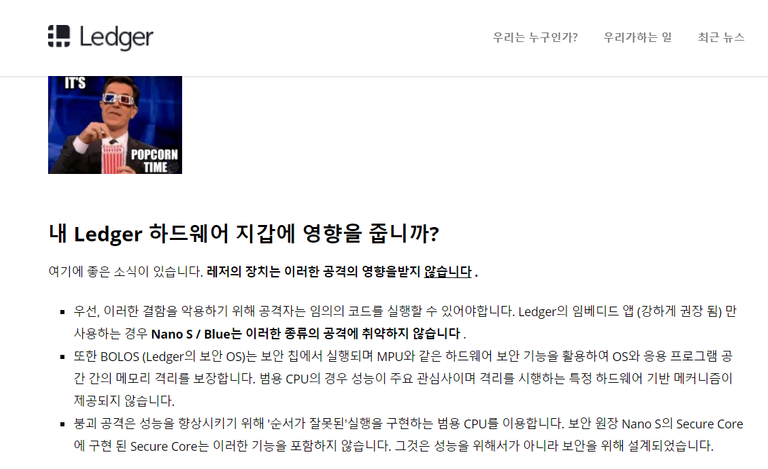
토큰은 MyEtherWallet(이하 MEW)과 연동해서 전송/보관이 가능한데 해 보신분들은 잘 하시지만, 안해보신 분들은 조금 어려울 것 같아 포스팅을 해보려 합니다.
1. 토큰종류(ERC20)
하단 링크를 누르시면 토큰 목록이 나열되어 있습니다.
본인이 넣을 코인을 확인 해보세요
https://goo.gl/TKuntK
(토큰류 이외 코인들 리스트 https://goo.gl/Mzv5RM )
2. MEW와 Nano S 연동하기
먼저 myetherwallet 홈페이지 https://www.myetherwallet.com/ 로 접속을 하셔야 합니다.
이제부터 사진과 함께 설명해 드리겠습니다.
① 본인의 Nano S를 컴퓨터와 연결
② Nano S 이더앱 설정 하기


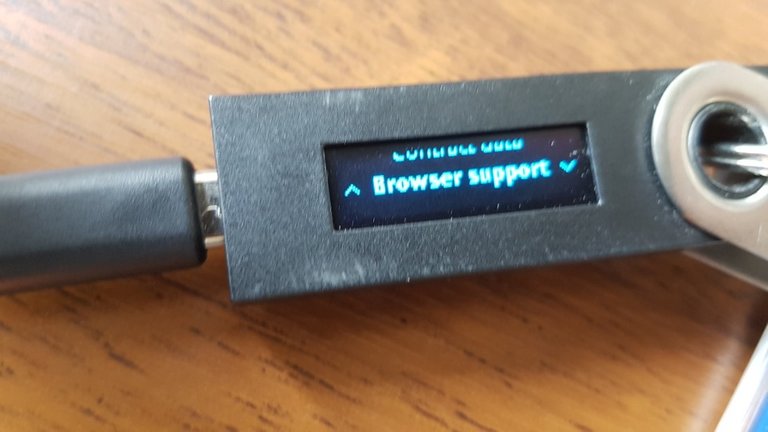
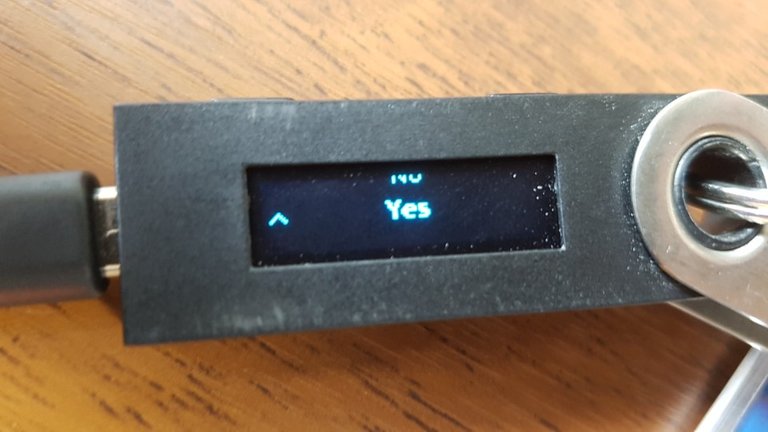
Ethereum → Settings → Browser Support → Yes
(MEW가 아닌 이더리움앱에 전송하실려면 마지막을 'No'로 설정하시면 됩니다)
③ myetherwallet 홈페이지에 접속하셨다면 Send Ether & Tokens를 클릭하세요.
④ Ledger Wallet에 체크 하신 후

⑤ Ledger(ETH)에 체크 후 파란색 네모 클릭
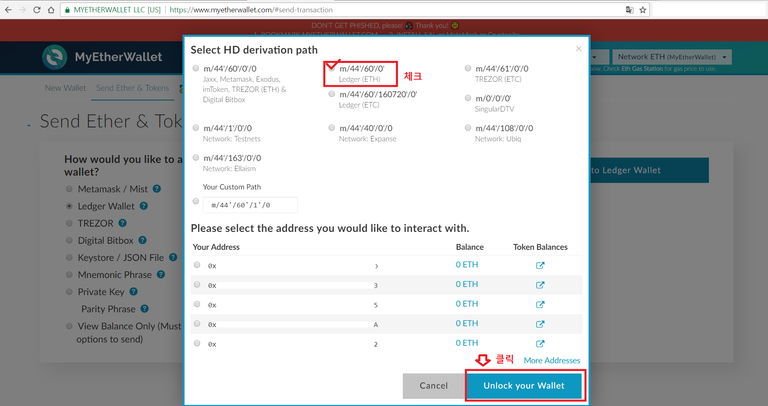
⑥ 이 화면까지 오시면 반은 성공. 본인의 MEW 이더리움 지갑 주소를 확인 및 복사
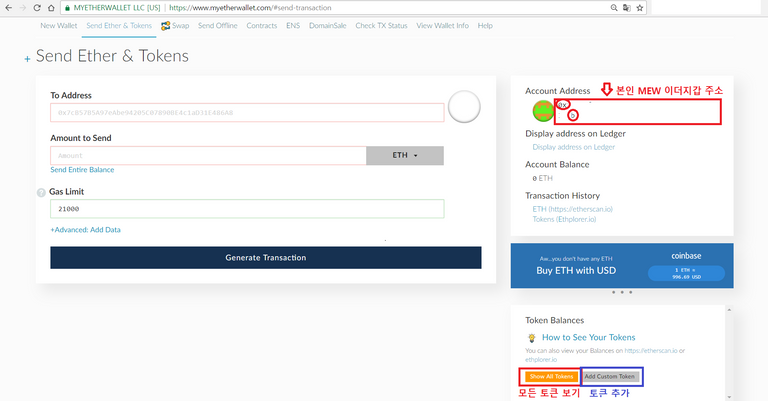
⑦ 본인 거래소에서 보낼 코인을 MEW 이더리움 지갑 주소로 전송
- 저는 TRON(TRX)를 MEW 이더지갑으로 전송해 보았습니다.
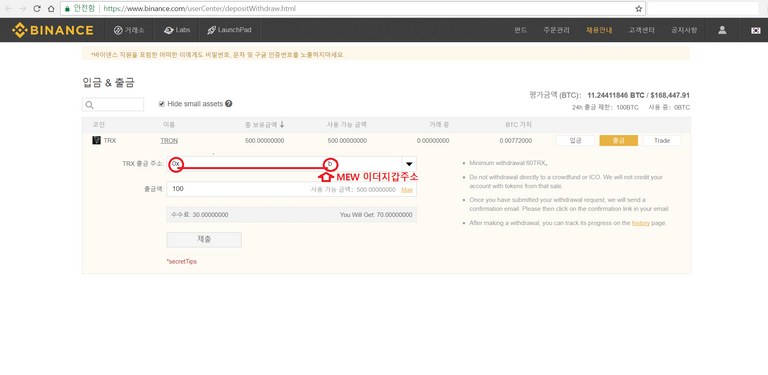
⑧ 입금완료 확인
- 100TRON 전송시키고 수수료 30TRON을 제외한 70TRON이 들어왔습니다.
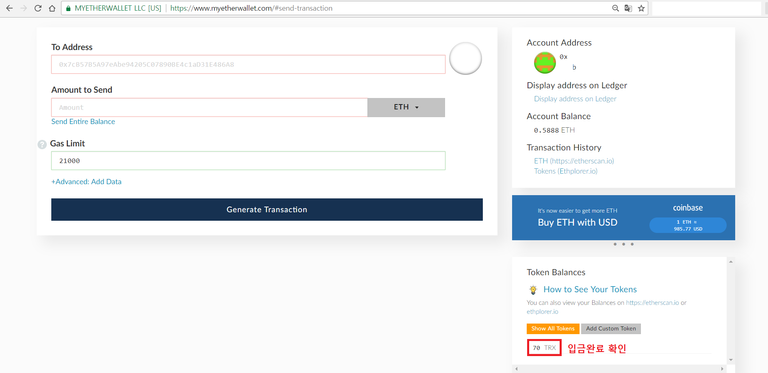
이걸로 MEW를 Ledger wallet에 연동해서 보관하는 방법 포스팅을 마치겠습니다.
날이 많이 추우니 따뜻하게 입고 다니시고, 올 한해 건강하시고 새해 복 많이 받으세요.
이번 포스팅에 잘못된 부분이나, 궁금한 부분 있으시면 댓글로 남겨주시면 감사하겠습니다.
모처럼 정보 감사합니다 ㅋ
감사합니다 : ))